不管你是從事什麼行業,都有可能會遇上一些提出過分要求,或是態度不禮貌的客戶。在這種情況下,如果有張「客戶黑名單」,能即時比對客戶資訊,提醒自己客戶已被列入黑名單並取消收單,將可免去後續的不愉快。
在這篇文章裡,我們要提供你兩種在 Ragic 設計黑名單的機制,讓你在登打訂單或報價單時,系統可以自動跳出提醒或阻擋,避免不小心讓黑名單客戶下單。
第一種比較適用於 B2B、本來就有一張「客戶名單」表單,固定幫所有客戶建檔做紀錄的情況,這種情況你可以在既有的「客戶名單」表單中增加「黑名單」欄位來達成相關需求。
第二種則適用於 B2C、用戶量大、本來不會特地幫每個客戶建檔,沒有既有「客戶名單」的狀況,此時你只要直接另外建立一張「客戶黑名單」表單,搭配後續設計,一樣能達到你的需求。
詳細設計建議請參考以下內容:
如果公司主要面向 B2B 市場,本來就有一張「客戶名單」表單用來記錄所有客戶的資訊,這種情況下若是想要透過黑名單來過濾客戶,你可以在現有的客戶名單上新增一個「黑名單」欄位,用來註記客戶是否在黑名單中,利用連結與載入的功能在訂單上載入這個註記欄位後,就可以設計對應的「跳出警示訊息」或「直接阻擋存檔」機制。你可以參考以下做法:
如果你希望選到有黑名單註記的客戶時,系統會自動跳出警示提示,提醒你是黑名單上的客戶,我們可以運用條件式格式的功能來設計:
1. 在客戶名單中,新增一個黑名單欄位,並設定欄位種類為打勾選項。
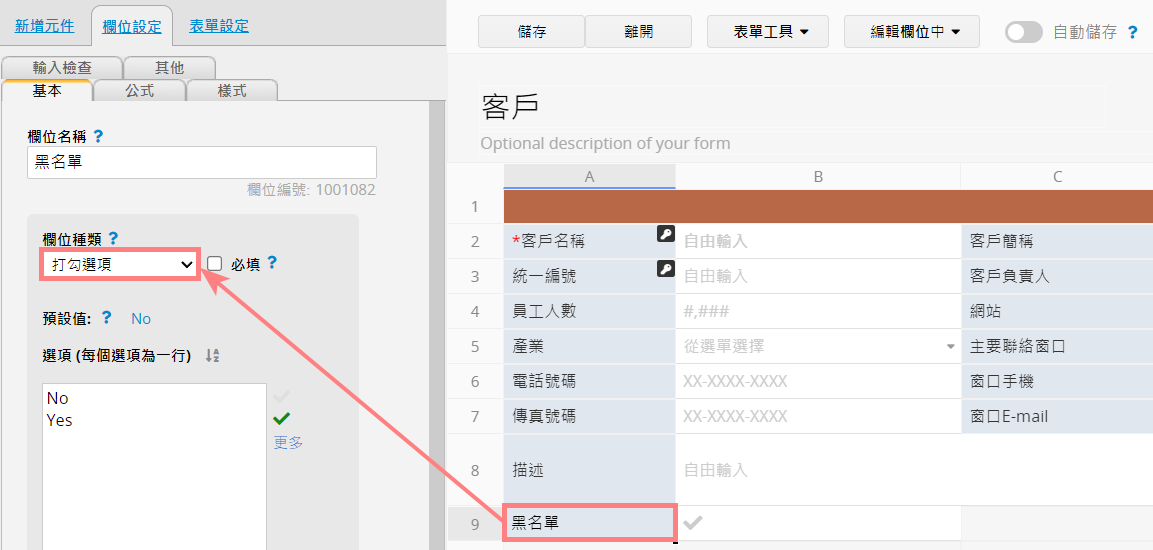
2. 在銷售訂單上也建立一個相同的黑名單欄位。
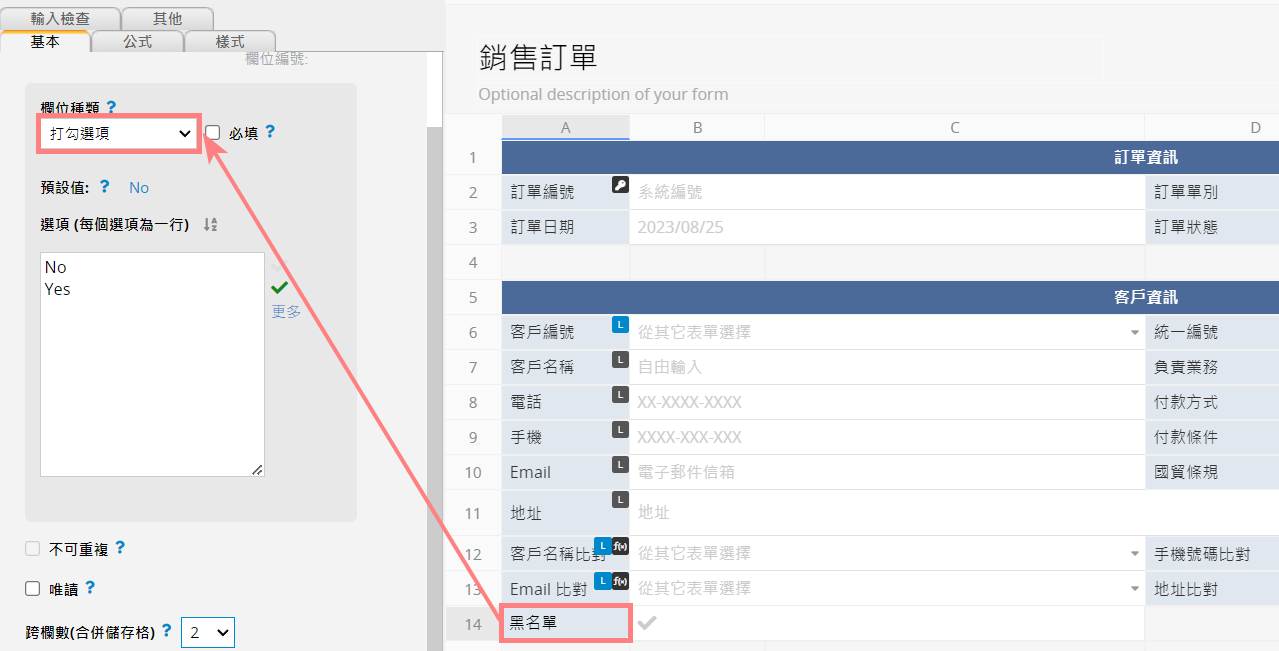
3. 在訂單上點選表單工具>連結與載入,連結訂單與客戶名單上的黑名單欄位。
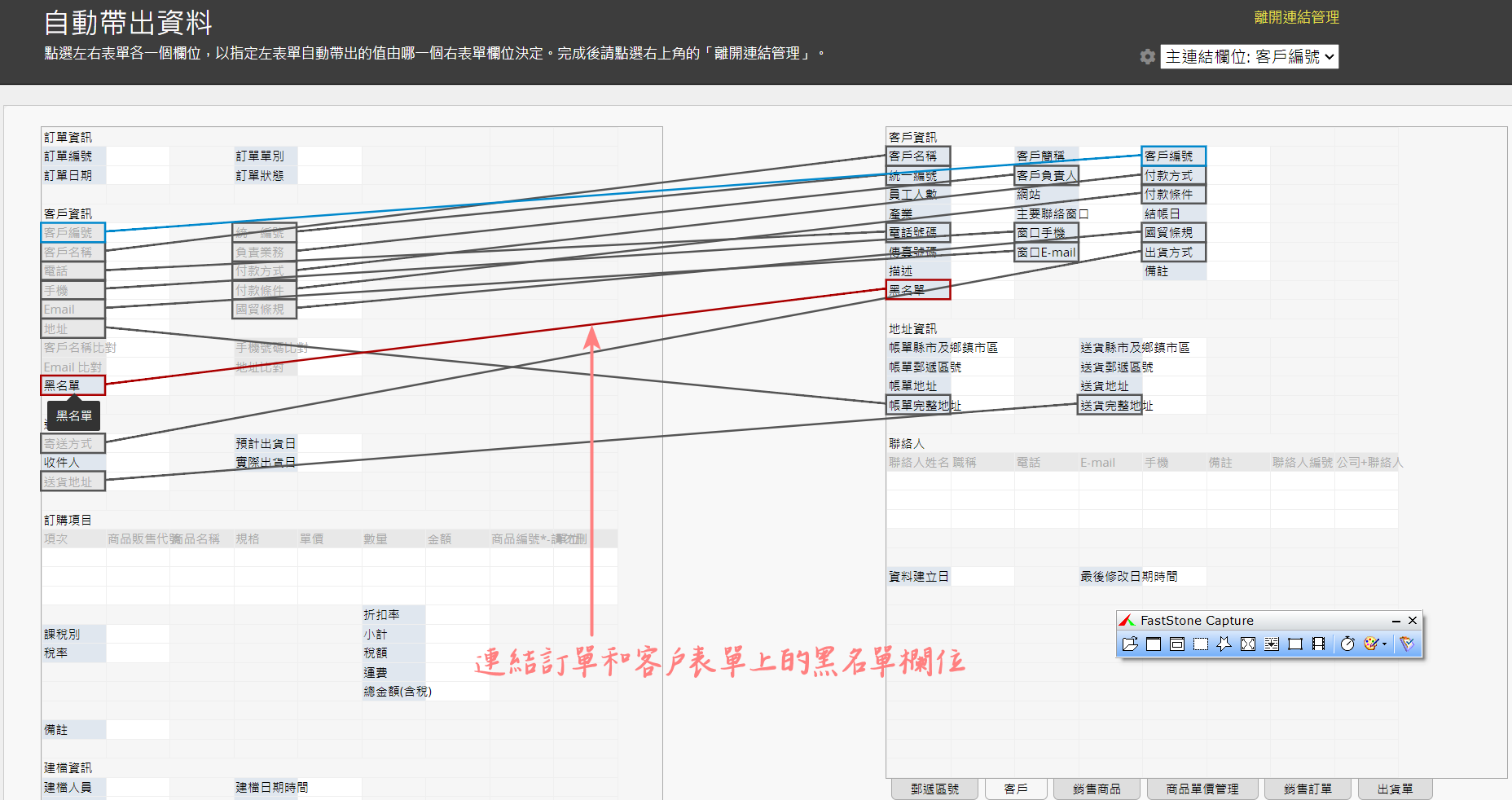
4. 在「表單工具>條件式格式」中,點擊增加規則,將規則設定為黑名單欄位是 Yes 的話,則顯示設定好的警示訊息。
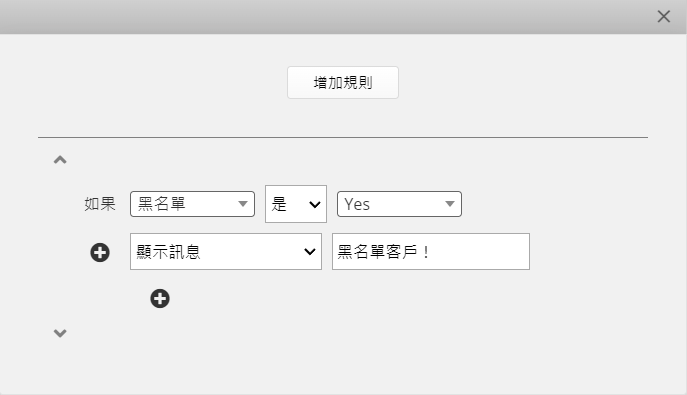
5. 設定完成之後,往後只要在訂單上選擇有黑名單註記的客戶,系統就會顯示警示訊息提醒你。
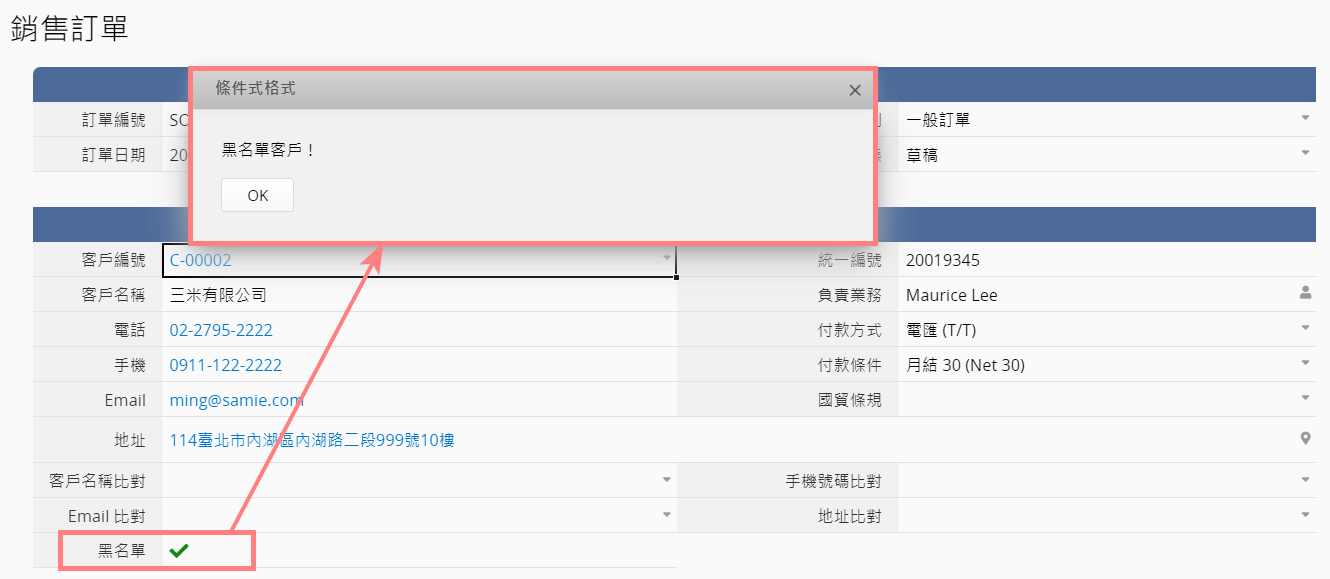
如果你希望登打訂單出現黑名單客戶時,系統不僅要「提醒」你,還要直接阻擋儲存,你可以修改上方的步驟 4、5,以輸入檢查的功能來設計:
1. 在銷售訂單的設計模式中,點選黑名單欄位,並在左側「欄位設定>輸入檢查」中,在輸入檢查欄位以正規表示法輸入 ^[No| ],並在下方自訂回傳欄位填入警示訊息內容。這樣設定的意義代表,如果黑名單欄位不為 No 或空白的情況下,系統會顯示警示訊息。
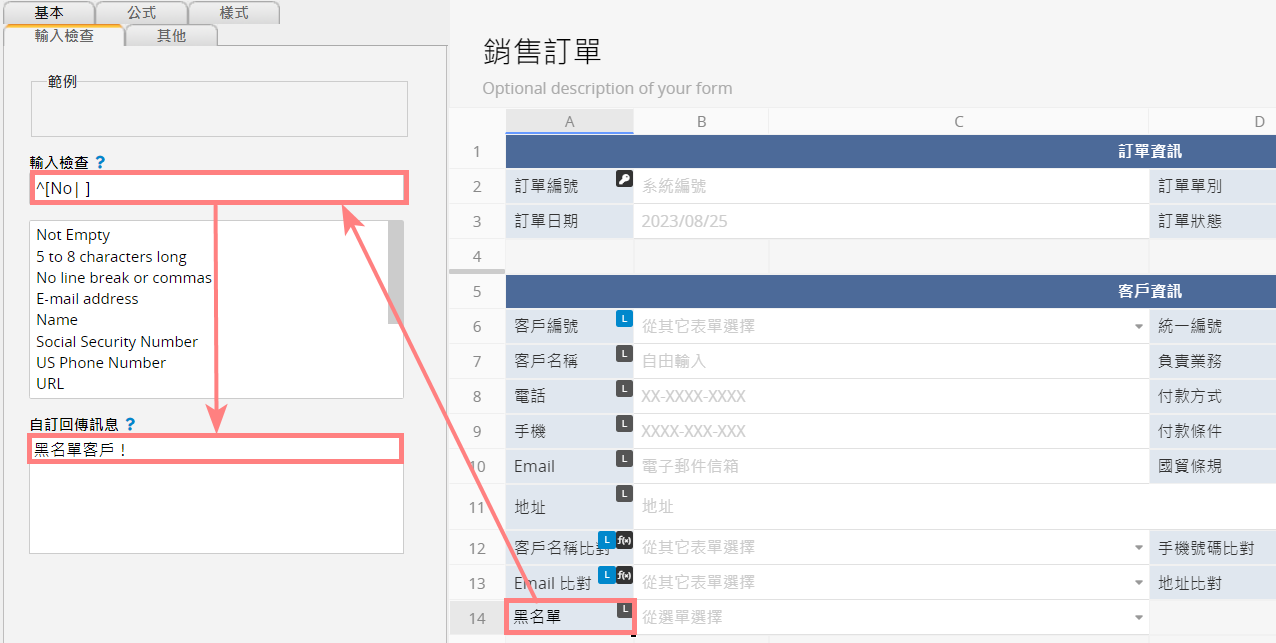
2. 在這樣的設定下,如果選取了有黑名單註記的客戶,要儲存訂單時,系統就會自動阻擋存檔。
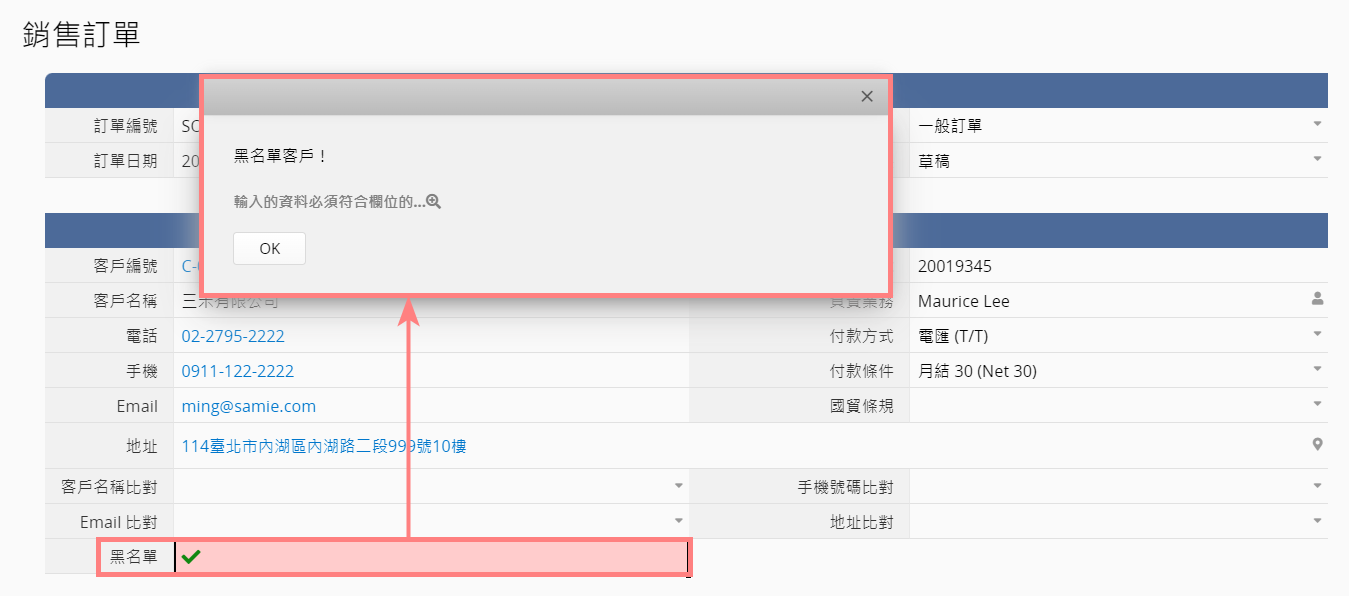
如果是公司的業務是 B2C 居多,客戶量大,很多時候不會特別針對個別客戶建檔、記錄,也就不會有一個預先建檔的「客戶名單」能讓你在上面標註黑名單資訊。此時,你可以直接另外建立一張「客戶黑名單」表單,設計機制讓系統即時比對黑名單上的客戶名稱,甚至進一步透過可能更準確的 Email、手機號碼等資訊來多重比對。你可以參考以下方式設計:
如果你想要在輸入客戶名稱的當下,系統就能即時顯示警示訊息,你可以使用條件式格式的功能來達成,步驟如下:
1. 首先,建立一張「客戶黑名單」,新增一個編號和客戶名稱欄位。
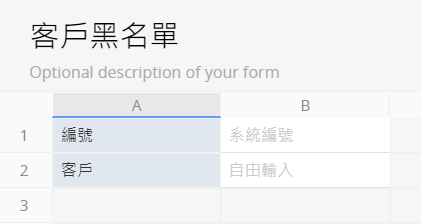
2. 將黑名單客戶名字輸入到表單中。
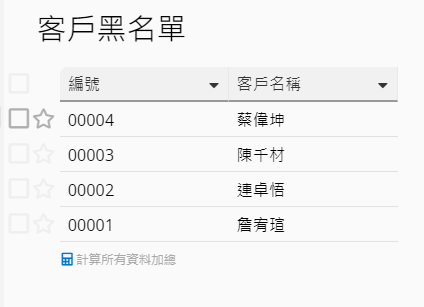
3. 在「銷售訂單」表單中,新增一個「黑名單比對」欄位,並將此欄位公式設定為 A7 (銷售訂單上的客戶名稱欄位值)。
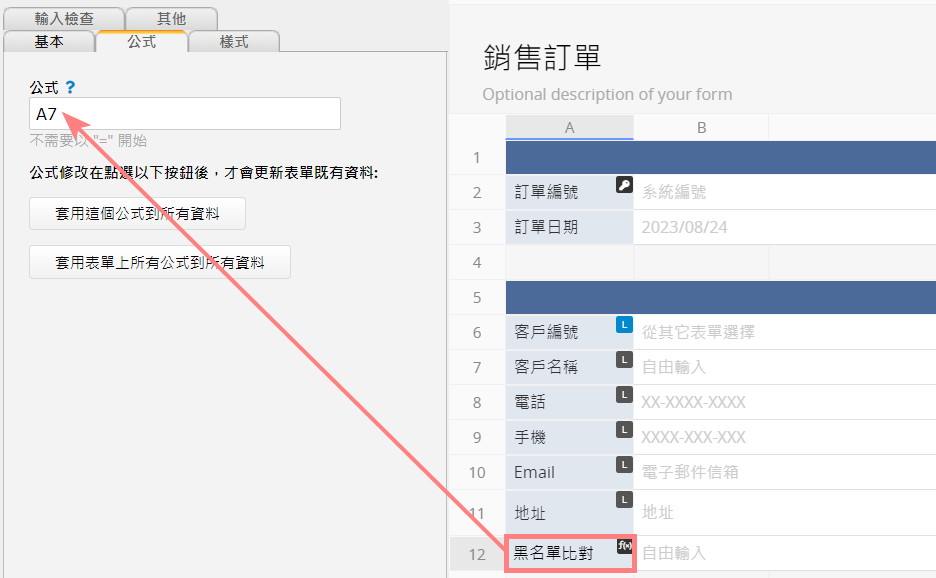
4. 點選表單工具>連結與載入,將「黑名單比對」欄位與客戶黑名單中的「客戶名稱」欄位連結。
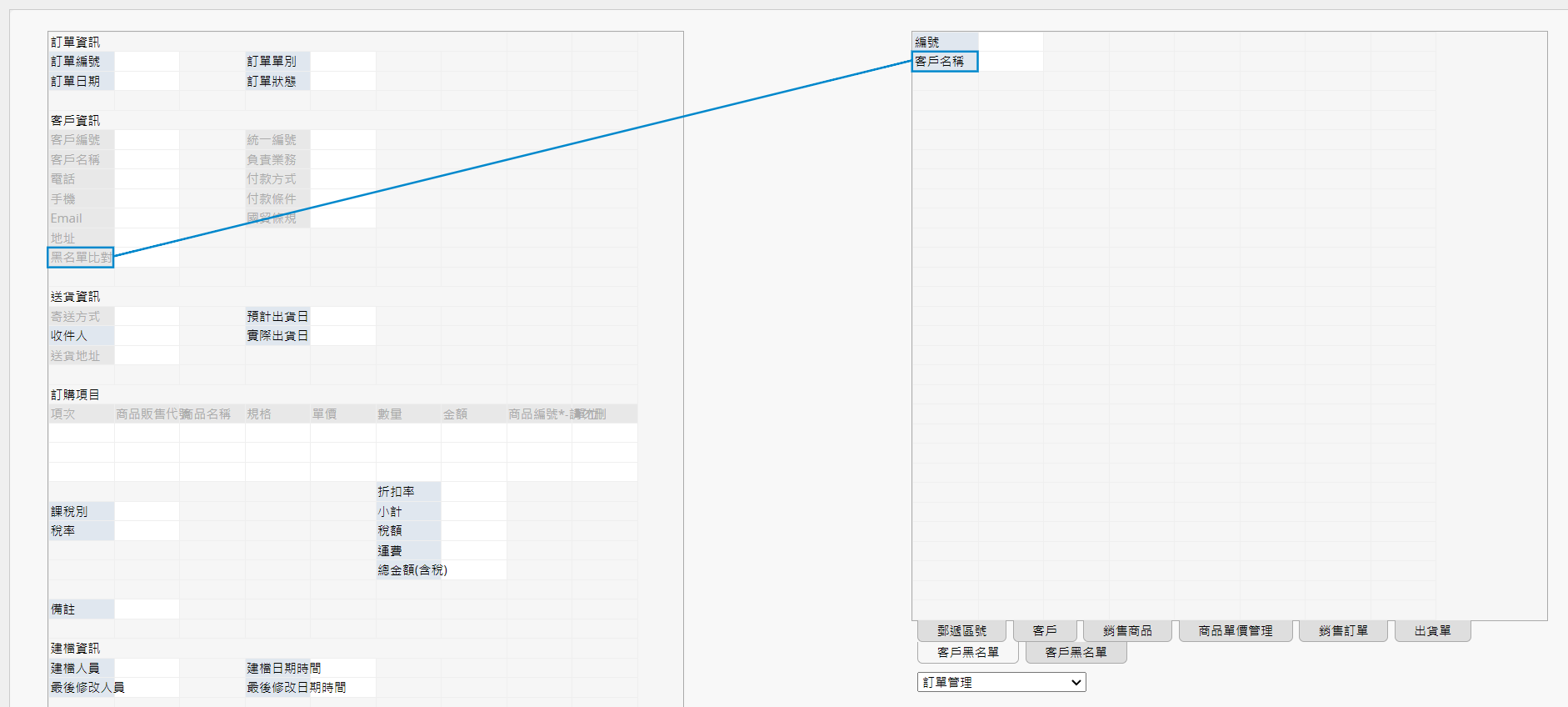
5. 透過這樣的設計,如果銷售訂單上的客戶名稱不在黑名單中,那麼「黑名單比對」欄位會因選不到值而顯示為空。只有當名稱在黑名單上時,它才會顯示欄位值。
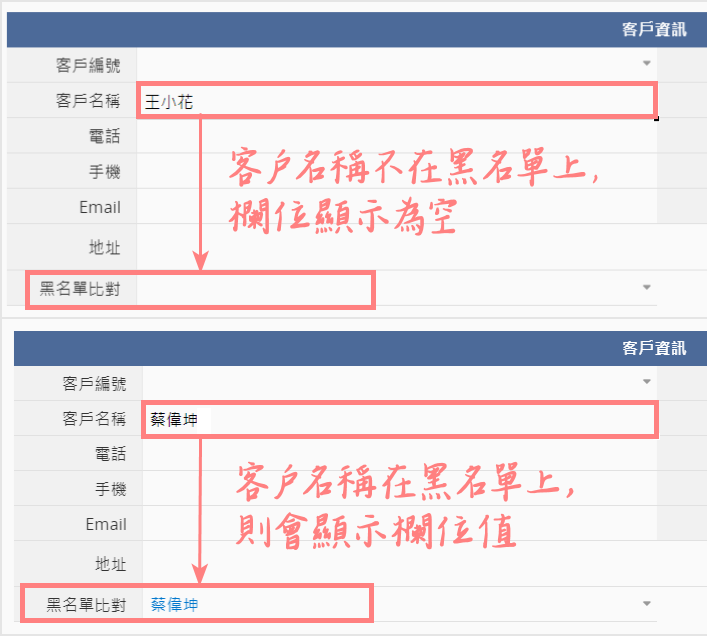
6. 在表單工具中,點擊條件式格式,然後選擇「增加規則」,設定「黑名單比對」欄位不為空白時,顯示提醒訊息。
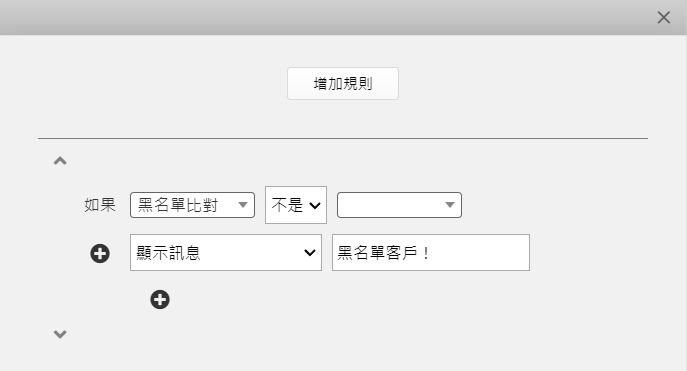
7. 未來只要訂單上輸入了黑名單上的客戶名稱,就會立即顯示提醒訊息,讓你避免碰到奧客啦!
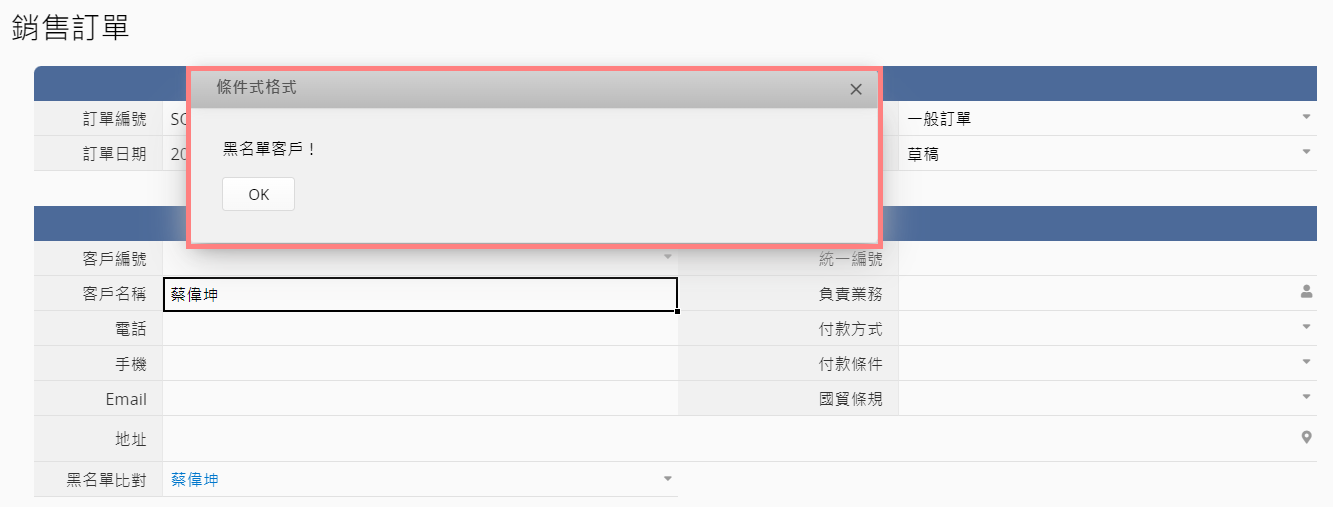
如果你希望黑名單客戶下的訂單,系統可以直接進行阻擋,你也可以將以上的步驟 6 和 7 稍做修改,透過輸入檢查來設計,步驟如下:
1. 在設計模式中,點擊「黑名單比對」欄位,然後選擇左側「欄位設定>輸入檢查」,在輸入檢查欄位以正規表示法輸入 ^[ ] ,並在下方「自訂回傳訊息」欄位中輸入提醒訊息。這樣設定的意義是,如果「黑名單比對」欄位值不是空白,系統就會顯示提醒訊息。
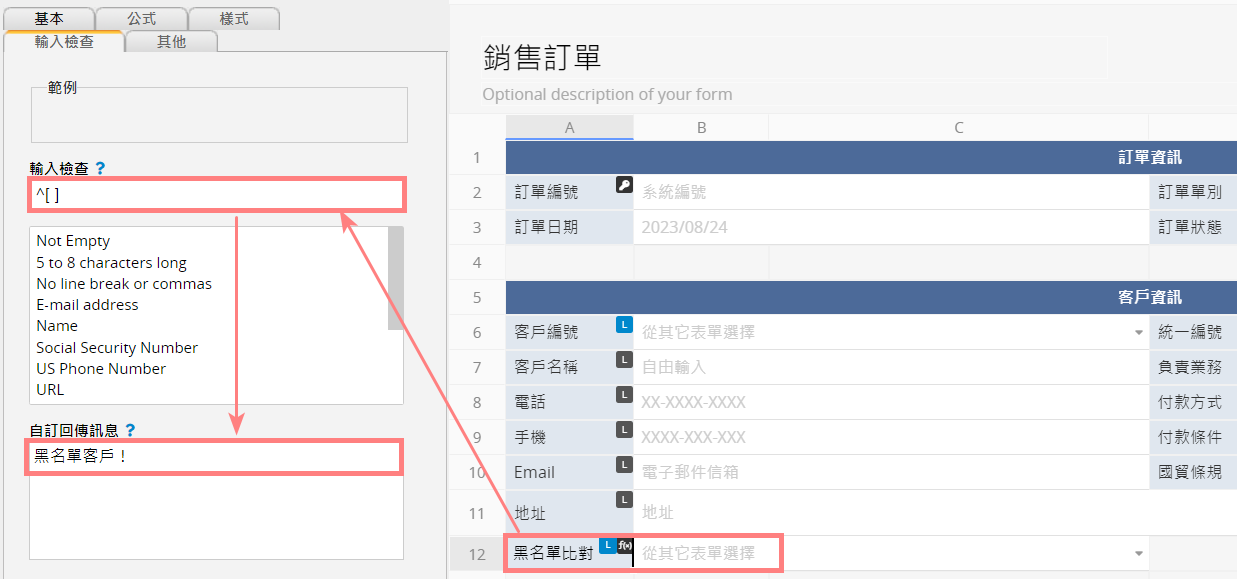
2. 儲存表單設計後,如果在訂單中輸入了黑名單上的客戶名稱,當你試圖儲存訂單時,系統將會彈出提醒訊息,並且阻止儲存,幫助你避免儲存黑名單上的客戶訂單。
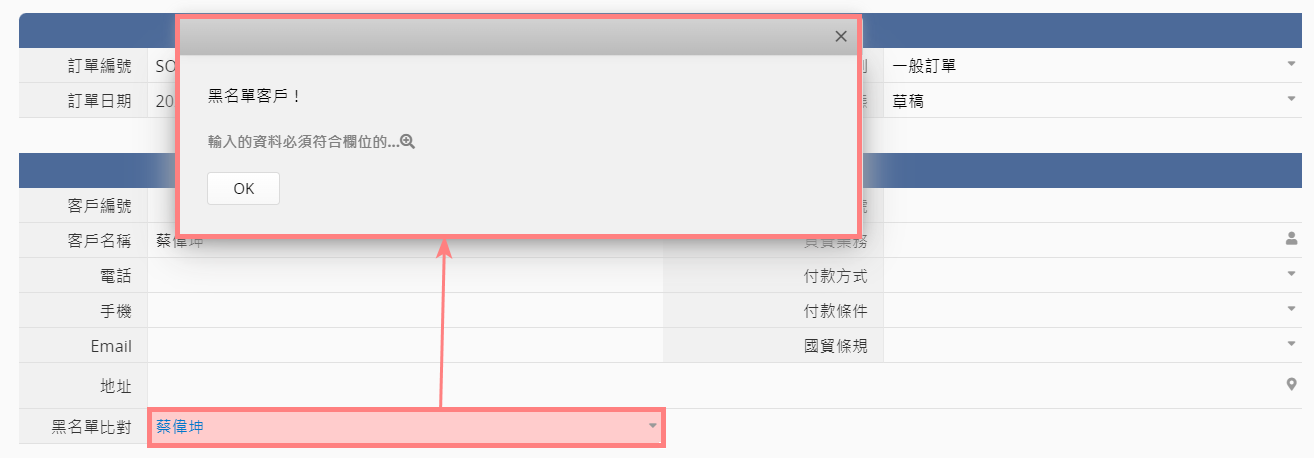
如果客戶下單時不見得是用本名,比對客戶名稱可能會不精準,你會需要透過其他資訊進行判斷是否是黑名單的客戶。在這種情況下,我們也可以設定成比對多個條件,只要其中一項符合,系統就會顯示提醒,你可以參考以下兩種方式來設定:
1. 新增一個「客戶黑名單」,並將所需欄位如 E-mail、電話號碼、地址等建立在表單上。
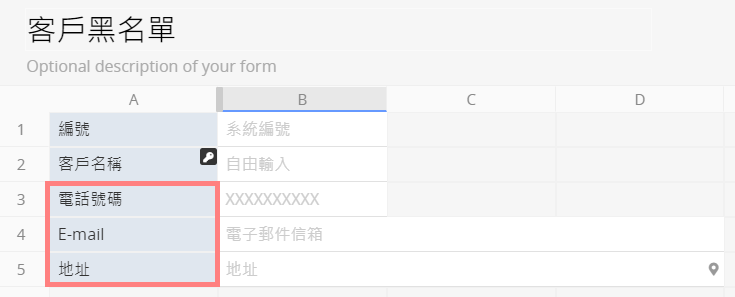
2. 在表單中輸入黑名單客戶的各項資料。

3. 在「銷售訂單」中,新增客戶名稱比對、手機號碼比對、Email 比對、地址比對等欄位,並以公式參照表單上的相應欄位。以手機號碼比對欄位為例,要參照的欄位為「手機」,公式便設定為 A9。
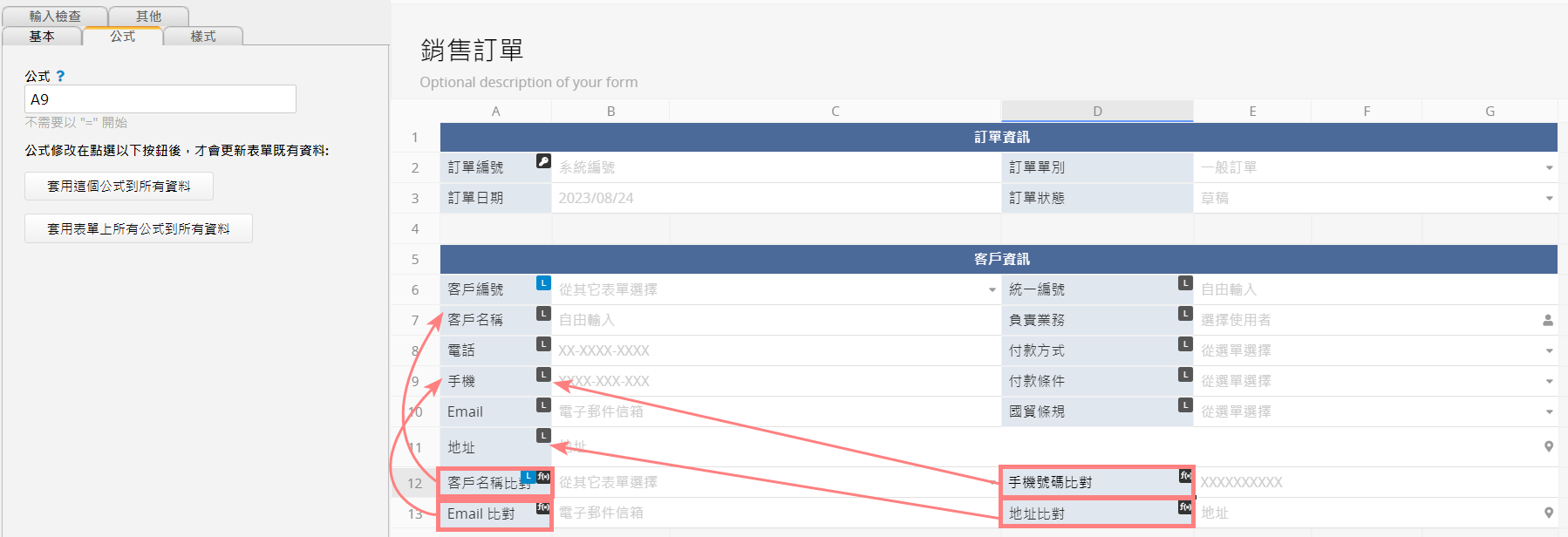
4. 點擊表單工具>連結與載入,將新增的四個欄位和「客戶黑名單」中的對應欄位連結。需要注意的是,這裡需要進行多次連結,每個欄位都需要單獨連結,因此要透過「從同一張來源表單連結與載入多次」的功能來實現。
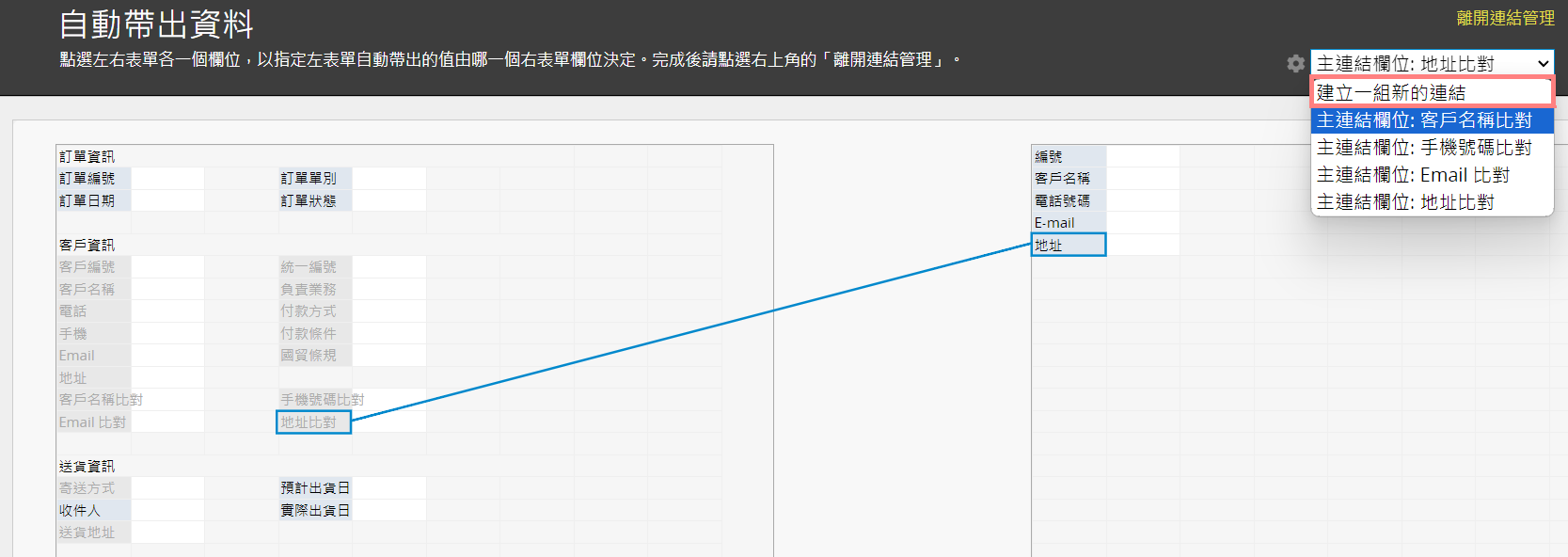
5. 點選表單工具>條件式格式,設定這四個欄位的條件,使其在不是空值時,顯示通知,同時將這四個條件使用「或」來區隔。這樣設定之下,只要其中一個條件比對符合,系統就會顯示警示訊息。
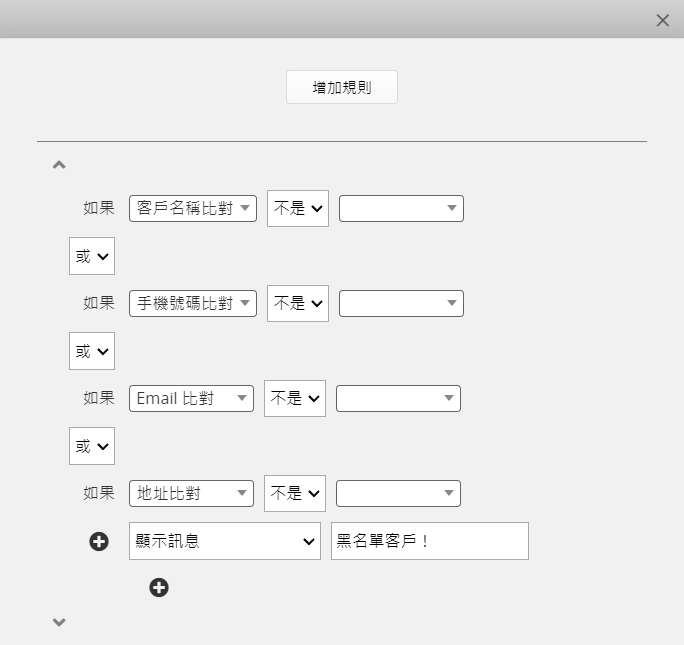
6. 設定完成後,只要在銷售訂單的客戶名稱、手機、Email、地址中輸入了黑名單內的資料,系統便會顯示警示訊息。
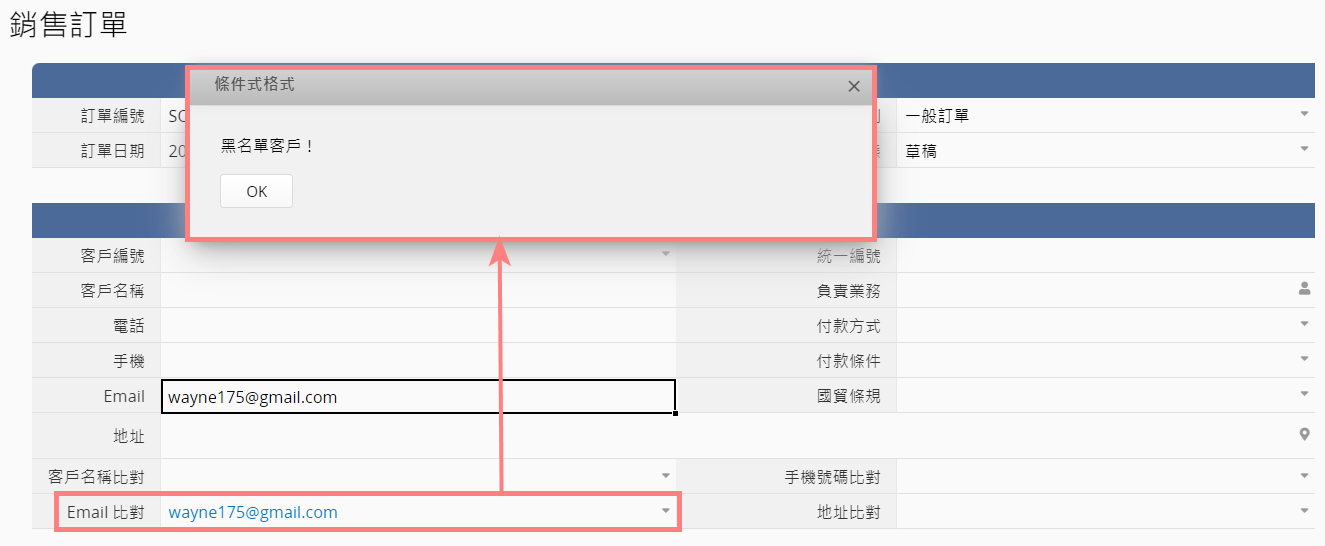
如果你希望條件比對符合的表單,儲存時系統可以直接進行阻擋,也可以修改上方的步驟 5 和 6,使用輸入檢查的方法來設定,做法如下:
1. 在設計模式中,依序點選新增的四個欄位,並點擊左側的「欄位設定>輸入檢查」,在輸入檢查欄位中輸入 ^[ ] ,並在下方填寫相應的警示訊息。
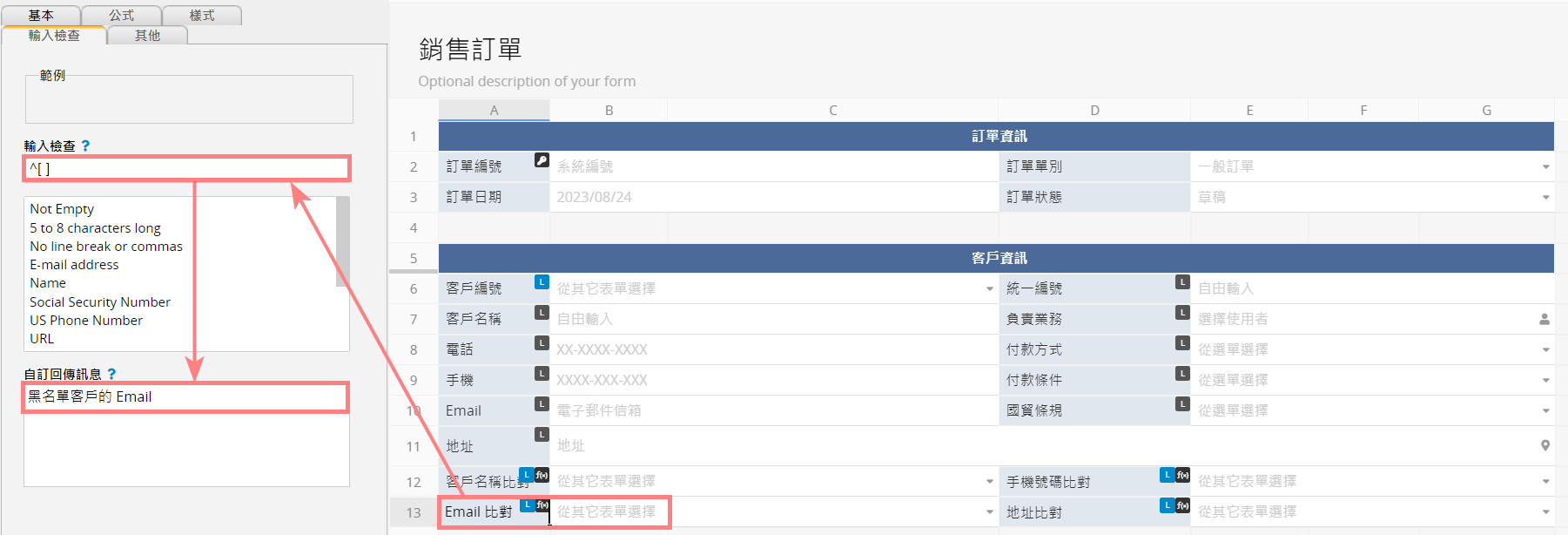
2. 當你儲存表單設計後,只要在客戶名稱、手機、Email、地址輸入了黑名單上的資料,當你試圖儲存表單時,系統將會阻止你儲存。
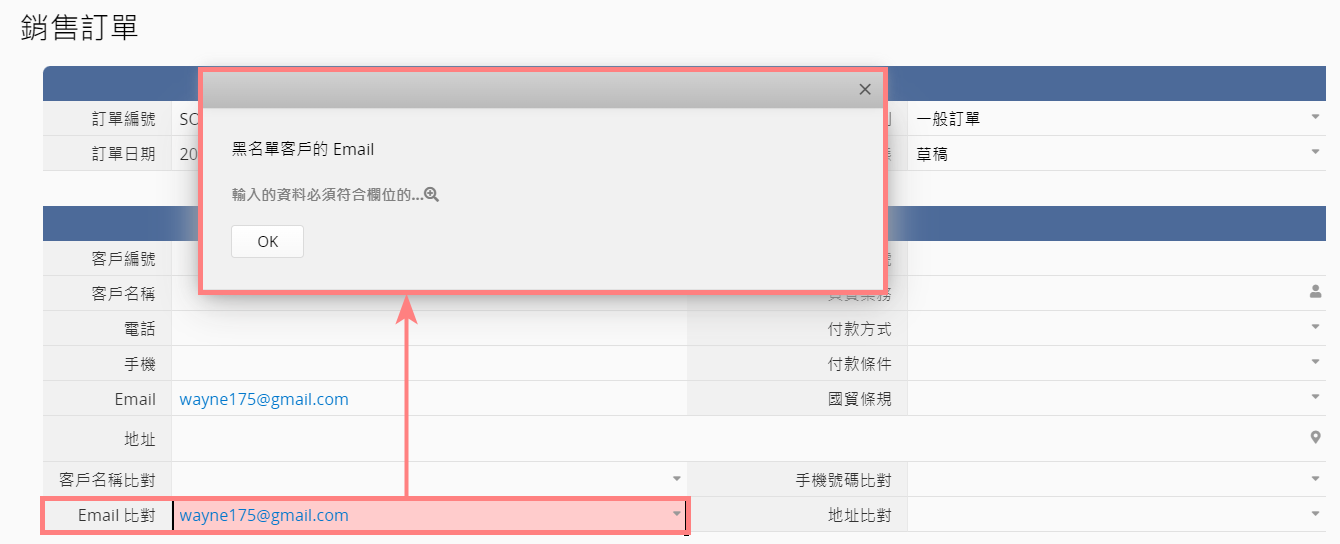
 感謝您的寶貴意見!
感謝您的寶貴意見!